| mb WorkSuite 2024 | BauStatik - Hilfe |  |
| . | |
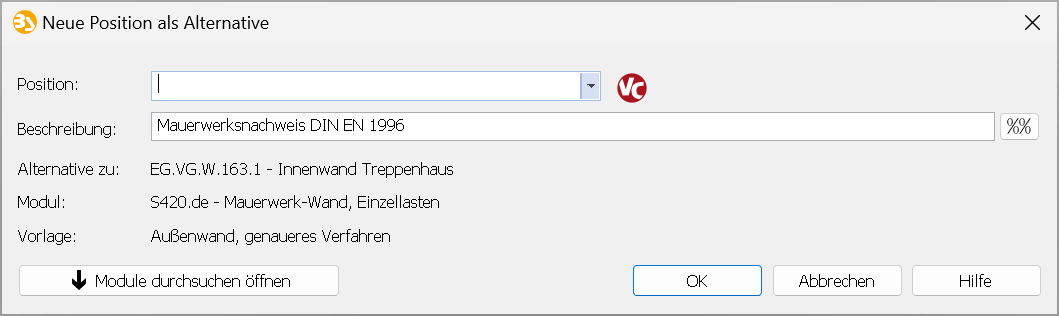
Dieser Dialog öffnet sich, nachdem entweder über das Kontextmenü oder über das Kontextregister "Alternative" die Funktion zum Anlegen einer Alternativposition ausgewählt wurde. Da über das Kontextregister "Alternative" bereits im Vorfeld das gewünschte Modul ausgewählt wird, ist die Liste mit den möglichen Modulen in diesem Dialog zugeklappt. Durch einen Klick auf die Schaltfläche "Module durchsuchen öffnen" wird der Dialog erweitert. Verwenden Sie diese Funktion, wenn Sie das Modul oder die Vorlage für die Alternativposition im Nachhinein verändern möchten.
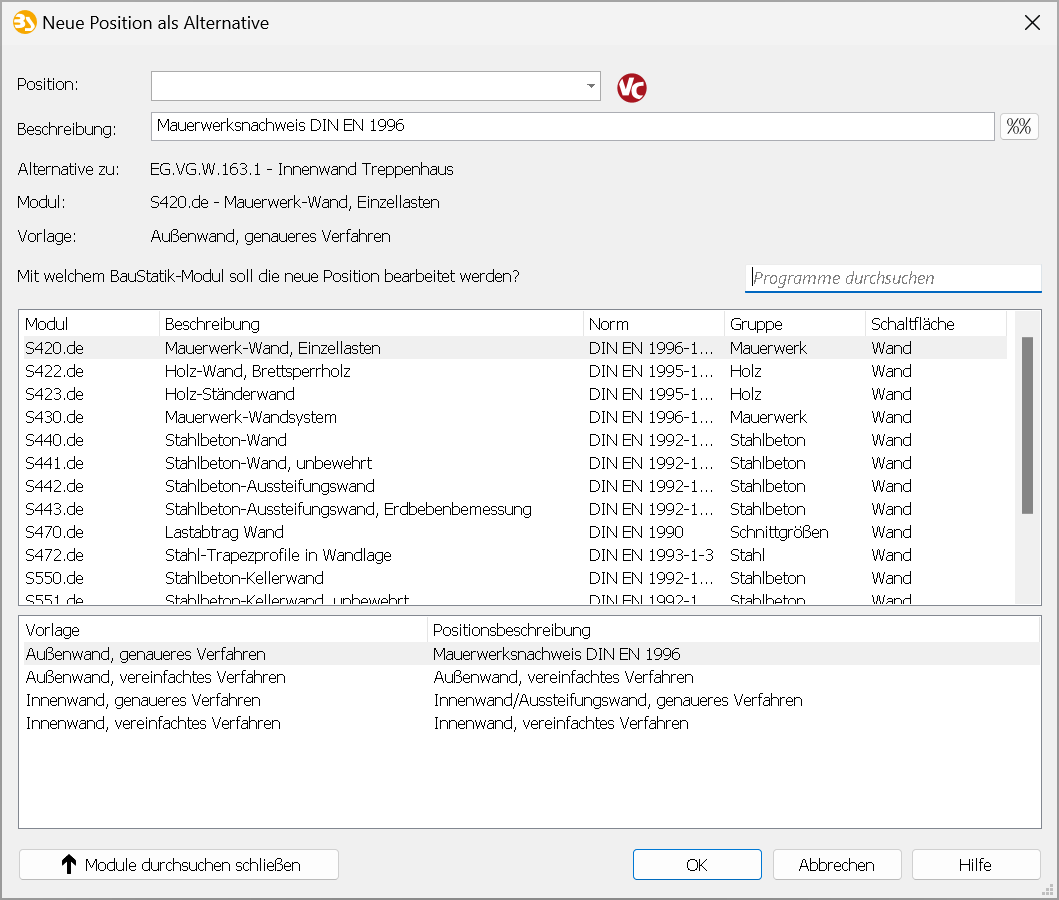
Position: Geben Sie hier die Positionsnummer für die neue Position ein.
Beschreibung: Geben Sie hier die Beschreibung für die neue Position ein.
Alternative zu: Informative Anzeige der Position zu der die Alternativposition angelegt wird.
Modul: Anzeige des Moduls, das zur Bearbeitung der neuen (alternativen) Position ausgewählt ist. Diese Auswahl kann bei Bedarf verändert werden. Klappen Sie hierzu über die Schaltfläche „Module durchsuchen öffnen“ die Liste mit den möglichen Modulen und den vorhandenen Vorlagen auf.
Vorlage: Anzeige der gewählten Eingabe-Vorlage. Diese Auswahl kann bei Bedarf verändert werden. Klappen Sie hierzu über die Schaltfläche „Module durchsuchen öffnen“ die Liste mit den möglichen Modulen und den vorhandenen Vorlagen auf.
Module durchsuchen öffnen/schließen: Durch einen Klick auf diese Schaltfläche wird der Dialog erweitert oder gekürzt.
Modulauswahl: Wählen Sie hier das Modul aus, welches Sie für die Erstellung der Alternativposition verwenden möchten. Im Feld „Programme durchsuchen“ können zur Einschränkung der Fensterinhalten Suchbegriffe eingegeben werden.
Vorlagenauswahl: Wählen Sie im untersten Fenster die gewünschte Vorlage zum ausgewählten Modul aus.
Siehe auch: